Outlook Training
Met de Microsoft Outlook training van AVK wordt het managen van jouw mailbox en agenda kinderspel. De training “Slimmer Werken met Outlook” is ontworpen om professionals slimmer en effectiever te laten werken door de geavanceerde functies van Outlook volledig te benutten. Velen zijn wel bekend met de basisprincipes van Outlook, maar er kan zo veel meer en vaak ook veel handiger dan je gewend bent!
- Slimmer werken met Outlook
- Visie om e-mail aan te pakken en e-mail minderen
- Agenda beheren
- Taken en To Do lijsten beheren
- Time management, Tips & Tricks en Sneltoetsen

Outlook training: Slimmer werken met Outlook
In onze snel veranderende werkwereld, waar e-mails nog vaak centraal staan in onze communicatie, is het essentieel om efficiënt en effectief met onze inbox om te gaan. Microsoft Outlook biedt een schat aan functies die veel gebruikers nog niet volledig benutten. Deze training is ontworpen om daar verandering in te brengen. Ga ook slimmer, efficiënter en effectiever werken door de geavanceerde functies van Microsoft Outlook volledig te benutten!
De training combineert theorie met praktijk, waarbij gebruik wordt gemaakt van interactieve leermethoden zoals live demonstraties, hands-on oefeningen, en Q&A-sessies. Dit zorgt ervoor dat deelnemers de geleerde vaardigheden direct kunnen toepassen in hun dagelijkse werk.
Maatwerk in-company Outlook training
Onze Outlook trainingen zijn gebaseerd op Time Management principes en worden geheel op maat afgestemd op de behoeften en verwachtingen van de deelnemers. Al onze trainingen worden gegeven bij jou op locatie. Onze trainers en consultants zijn experts op het gebied van Outlook en begeleiden cursisten indien gewenst ook op de eigen werkplek.
AVK is dagelijks bezig met slimmer werken op kantoor. Onze Outlook trainingen, als onderdeel van Microsoft 365 trainingen, zijn volledig toegespitst op jouw werk in de praktijk. Met onze Microsoft Outlook training leer je Outlook slimmer te gebruiken. Onze jarenlange ervaring met de verschillende functiegroepen en hun werkzaamheden staat hier borg voor.
Ben je klaar om je Outlook-vaardigheden naar een hoger niveau te tillen? Vraag dan meteen een gratis offerte aan of neem contact met ons op voor meer informatie. Wij helpen je graag verder!
Inhoud Outlook opleiding
Je kunt op basis van maatwerk kiezen voor de door jou gewenste inhoud. De onderstaande lijst bevat slechts een indicatie van de onderwerpen die aan bod kunnen komen, onafhankelijk van jouw Outlook versie.
- Pas Time Management principes toe op jouw e-mail met behulp van Outlook
- Manage jouw e-mail met Outlook:
- Het clean inbox principe
- Verborgen Outlook mogelijkheden
- Relatie leggen tussen e-mails, taken en contactpersonen
- Sneltoetsen in Outlook
- Werken met categorieën
- Verbergen van gecompleteerde taken
- Werken met een dag-, week en/of maand-plan
- To-do lijsten
- Groepeer taken in combinatie met prioriteiten
- Gebruik verschillende agenda lay-outs
- Beheer meerdere agenda’s
- Vergaderverzoeken
- Geboekte tijd en beschikbare tijd
- Olifant-taken
- Organiseer bestanden en documenten
- Manage jouw contacten met categorieën
- 20 tips voor beheersing van jouw mail
- Sorteer juist
- E-mail protocollen
- E-mail filters
- Case studies
- Ervaringen bij vergelijkbare organisaties
- Jouw specifieke situatie
- Creëer ruimte voor creativiteit, rust in jouw hoofd en overzicht in jouw To-do’s
De trainingen worden op maat samengesteld aan de hand van de gewenste applicaties en onderwerpen.
Outlook thema trainingen
Een Microsoft Outlook training op maat kan ook worden samengesteld op basis van een thema. Hieronder enkele voorbeelden van Outlook thema trainingen die wij de afgelopen periode hebben verzorgd:
- Outlook training voor beginners
- Outlook training voor gevorderden
- Outlook training voor directie secretaressen
- Werken in plaats van e-mailen!
- E-mail beheer en Time Management
- Uniform Agenda Beheer
- Inbox Zero 2 minuten leren
- Outlook als CRM training (klanten beheer systeem)
- Outlook en OneNote als CRM
- Outlook Web App training
- Mailings maken
Wij verzorgen trainingen voor alle Microsoft Outlook versies.
Ben je klaar om je Outlook-vaardigheden naar een hoger niveau te tillen? Vraag dan meteen een gratis offerte aan of neem contact met ons op voor meer informatie. Wij helpen je graag verder!
Voor onze trainingen is geen vooropleiding vereist. Het niveau en de duur van de training wordt in samenspraak vastgesteld. Voorbereiding en zelfstudie worden indien wenselijk in een maatwerk offerte vastgesteld. Bij standaard (online) klassikale trainingen is geen zelfstudie vereist.
Je investering
Vanaf € 69,- p.p. (excl. BTW)
Inclusief naslagwerk en certificaat.
Wij verzorgen alleen maatwerk trainingen waarin we je vooral leren om nog slimmer te werken met Office. Elke training wordt samen met jou en de trainer afgestemd.
Vraag direct een gratis offerte aan op basis van jouw specifieke wensen!
Hoe hebben deelnemers deze training ervaren?
Heel positief! Inge is een enthousiaste trainer en weet het erg leuk te brengen. De tijd vloog voorbij en nu dus aan de slag met alle mooie tips en trucs!
Anoniem – Windesheim - 13-06-2023Prima
Emmelie Jager – Windesheim - 13-06-2023Super handige tips! Een 9!
Vincent Geerebaert – MIREC BV - 27-02-2023Saskia Meerhoff
Opleidingsadviseur
Meer informatie?
Neem contact met ons op of vraag direct een offerte aan. Wij helpen je graag verder!






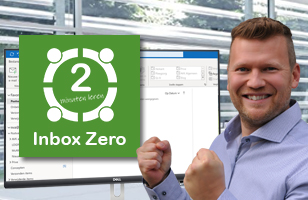

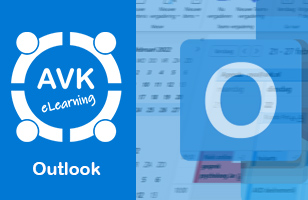



Volg ons